
Las 5 mejores aplicaciones de selección de color para Mac
13 febrero, 2022
Cómo aprovechar al máximo Apple News en una Mac
13 febrero, 2022Cómo reenviar mensajes SMS a su iPad y Mac
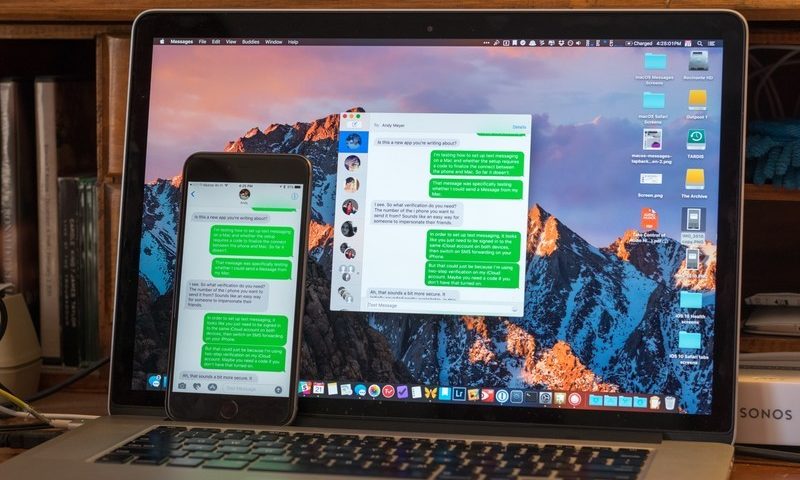
Con la capacidad de iMessage de mantener todos tus mensajes sincronizados en tus dispositivos iOS y Mac, bien podría ser la mejor herramienta de comunicación para iPhone . Sin embargo, no todos usan dispositivos Apple, por lo que enviar mensajes de texto con algunas personas aún requiere SMS.
Todos tenemos algunos contactos de burbuja verde, pero esas conversaciones no tienen que ser excluidas de la magia de sincronización automática en tu equipo Apple. No solo puede leer sus mensajes SMS en su iPad o Mac, sino que incluso puede redactarlos y enviarlos. Te mostraremos cómo.
Cómo recibir mensajes SMS en iPad y Mac
El uso de SMS a través de su iPad o Mac se basa en una función llamada Reenvío de mensajes de texto, aunque primero deberá asegurarse de que todos los dispositivos que desea vincular estén conectados a iMessage con el mismo ID de Apple.
Configurar iMessage en iPad es similar a cómo lo haría en su iPhone y puede consultar nuestra guía para configurar iMessage en Mac para obtener más consejos allí.
Una vez configurado, puede activar el reenvío de mensajes de texto de la siguiente manera:
- Abra la aplicación Configuración en su iPhone.
- Toque Mensajes .
 Fuente: macstore.ar
Fuente: macstore.ar - Toque Reenvío de mensajes de texto .
- Cambie los interruptores de ENCENDIDO / APAGADO en los dispositivos iPad o Mac en los que desea recibir mensajes de texto.
 Fuente: macstore.ar
Fuente: macstore.ar
Ahora, siempre que tu iPhone esté encendido y conectado a una red Wi-Fi o celular, todos los nuevos mensajes de texto SMS o MMS (burbujas de texto verdes) que recibas en tu iPhone se reenvían a los dispositivos seleccionados. . También puede responder a estos mensajes de texto y multimedia usando su iPad o Mac.
Puede tomar un poco de tiempo para que todo se sincronice cuando activa la función por primera vez, pero si no funciona o no puede encontrar la configuración de reenvío de mensajes de texto, intente apagar iMessage en todos sus dispositivos y volver a encenderlo.
Más allá de eso, asegúrese de que todos sus dispositivos cumplan con los requisitos mínimos de Continuidad . Para la mensajería SMS, es cualquier Mac con OS X Yosemite o más reciente y es cualquier iPhone, iPad o iPod touch con iOS 8 o más reciente.
Cómo habilitar mensajes en iCloud
Apple puede mantener todo tu historial de mensajes en iCloud para que esté siempre actualizado y disponible en todos tus dispositivos Apple, incluso en los nuevos. He aquí cómo activar eso.
- Asegúrese de haber iniciado sesión con el ID de Apple correcto en su iPhone, iPad y Mac que desea sincronizar.
- En su iPhone, vaya a Configuración .
- Toque su cuenta ID de Apple , que se muestra en la parte superior.
 Fuente: macstore.ar
Fuente: macstore.ar - Toque iCloud .
- Cambie el interruptor ON / OFF para Mensajes .
 Fuente: macstore.ar
Fuente: macstore.ar - Abre Mensajes en tu Mac.
- Haga clic en Mensajes en la barra de menú.
 Fuente: macstore.ar
Fuente: macstore.ar - Haga clic en Preferencias .
- Haga clic en la pestaña iMessage .
 Fuente: macstore.ar
Fuente: macstore.ar - Haz clic en la casilla de verificación junto a Habilitar mensajes en iCloud para que todos tus mensajes, SMS e iCloud, se sincronicen desde y hacia tu Mac.
 Fuente: macstore.ar
Fuente: macstore.ar
No te pierdas un mensaje
Ahora que sus mensajes SMS y MMS se muestran en su iPad y Mac, nunca tendrá que preocuparse por perderse un mensaje importante. Además, no tienes que sacar tu iPhone cada vez que quieras enviar un mensaje de texto a alguien, incluso a tus amigos burbuja verde, ¡lo cual es muy conveniente!

 Fuente: macstore.ar
Fuente: macstore.ar  Fuente: macstore.ar
Fuente: macstore.ar  Fuente: macstore.ar
Fuente: macstore.ar  Fuente: macstore.ar
Fuente: macstore.ar  Fuente: macstore.ar
Fuente: macstore.ar  Fuente: macstore.ar
Fuente: macstore.ar  Fuente: macstore.ar
Fuente: macstore.ar 



